Как да деактивирате търсенето с Windows
Докато Windows Търсене може да направи намиране и отваряненеща наистина удобни, някои потребители все още могат да искат да се отърват от него. Някои може би предпочитат да деактивират търсенето с Windows, за да удължат живота на своя SSD. В моя случай използвам комбинация от двете безплатни комунални услуги Search Everything и Launchy и ги намирам за много по-ефективни. Microsoft направи деактивирането на функцията за търсене на Windows съвсем проста, ако знаете къде да търсите.
Какво друго прави деактивирането на търсенето с Windows? Няколко неща:
- Деактивира фоновите процеси SearchIndexer.exe, SearchProtocolHost.exe и SearchFilterHost.exe.
- (Потребителите на SSD ще харесат този) Повече не пише в базата данни на индекса за търсене на C: ProgramDataMicrosoftSearchDataApplicationsWindowsWindows.edb
- Няма повече офлайн кеши на външна мрежа, свързани с хранилище или споделяния.
- Повишена производителност на системата, дори и да е едва забележима.
Готови ли сте да го деактивирате? Добре, първото нещо, което трябва да направите, е да отворите Контролен панел. От тук кликнете върху „Програми и функции“.
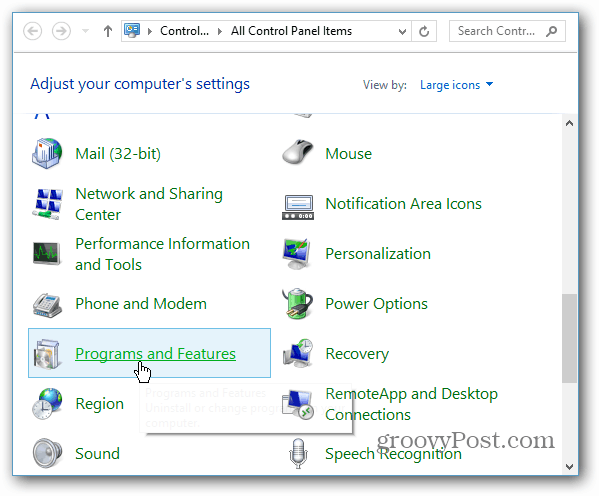
В лявата странична лента на следния прозорец щракнете върху „Включване или изключване на функциите на Windows“.
Забележка: Ще ви трябва или администраторски права, или да сте влезли в акаунт на ниво администратор, за да завършите това действие.
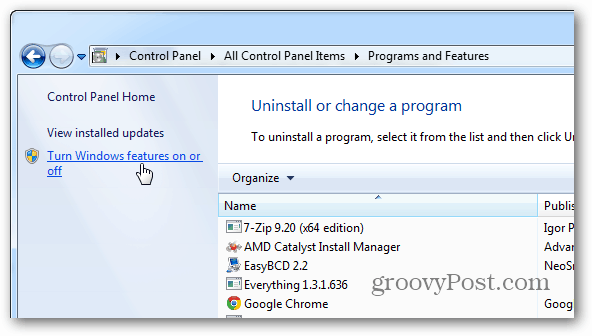
В изскачащия прозорец с функции на Windows превъртете надолу и махнете отметката от квадратчето с надпис „Търсене в Windows.“ Щракнете върху OK, за да запазите и приложите промени.
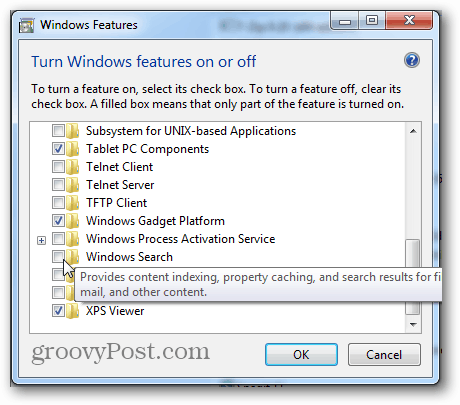
Ще се появи малко поле за потвърждение. Щракнете върху Да и рестартирайте компютъра, когато бъдете подканени. Можем също да изчакаме да се рестартира, ако в момента не е удобно, но търсенето с Windows няма да бъде деактивирано, докато не го направите.
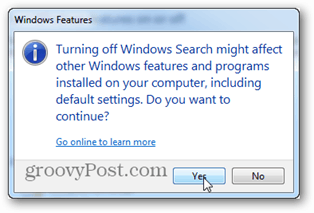
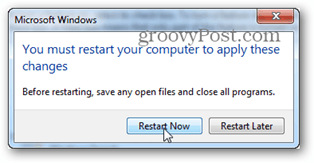
След като системата се възстанови, Търсене в Windowsще бъдат деактивирани. Можете да видите директните ефекти от това, като отворите менюто "Старт". Полето за търсене / изпълнение ще изчезне! Тази конфигурация може да не работи за всички, но аз съм сигурен, че имам такава възможност.
Преди след

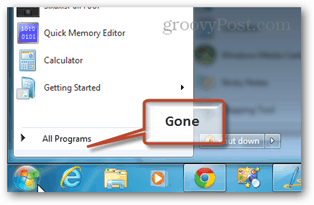









![Деактивиране на известията за защитна стена на Windows 7 [Съвет]](/images/howto/disable-windows-7-firewall-notifications-tip.jpg)
Оставете коментар